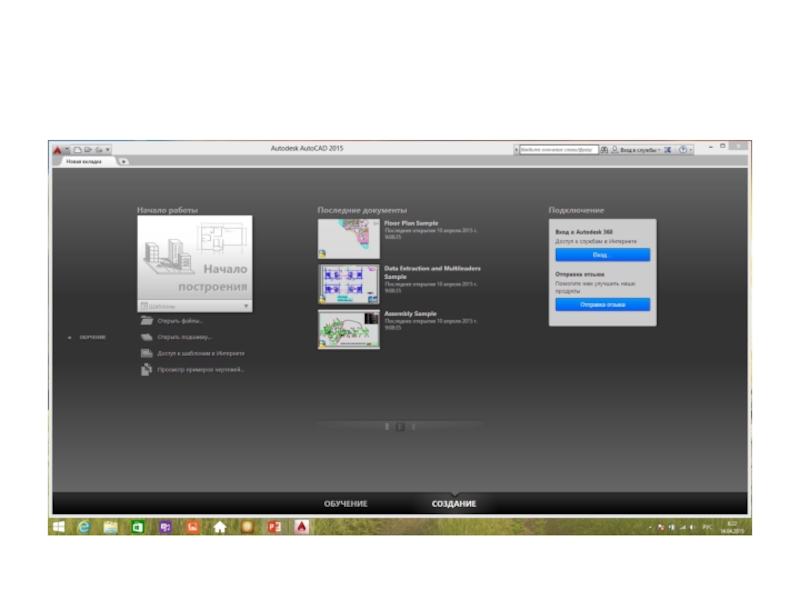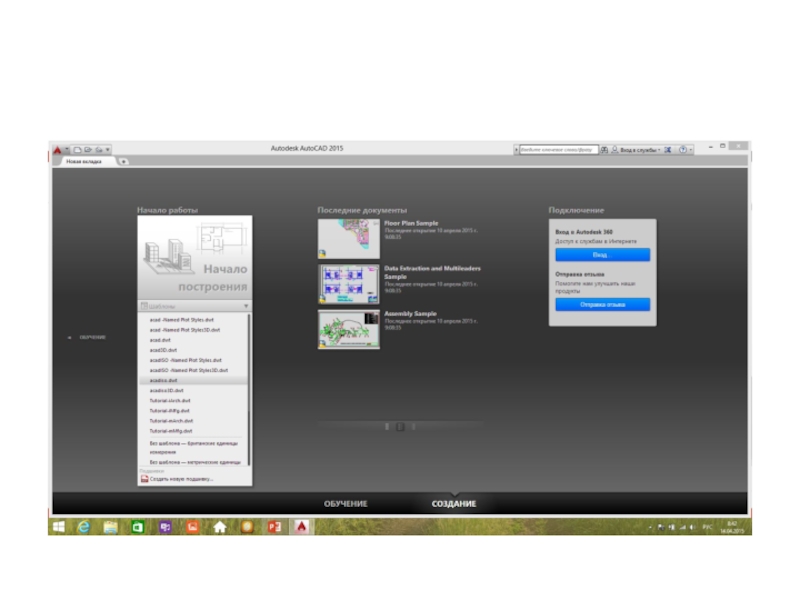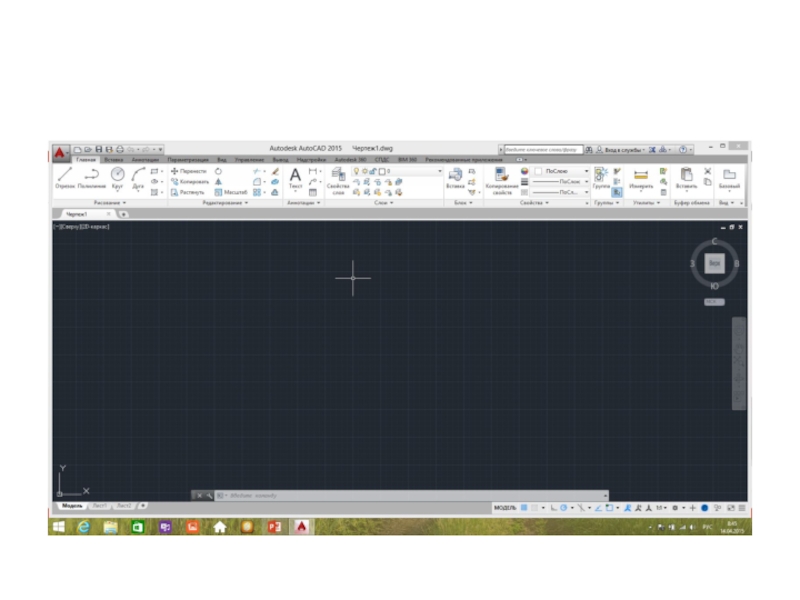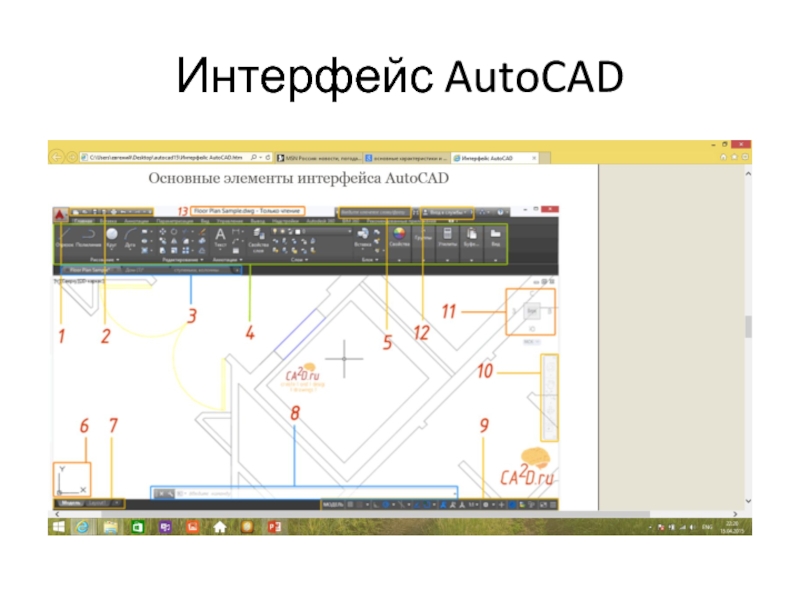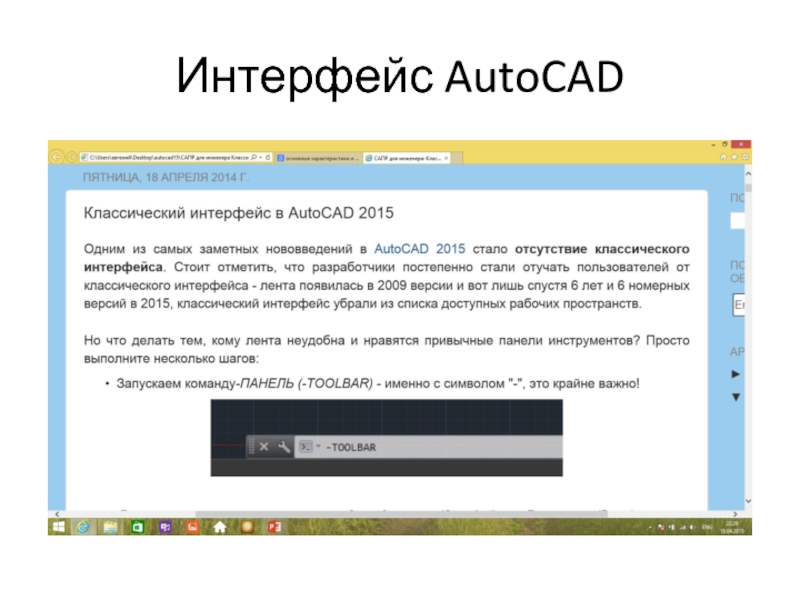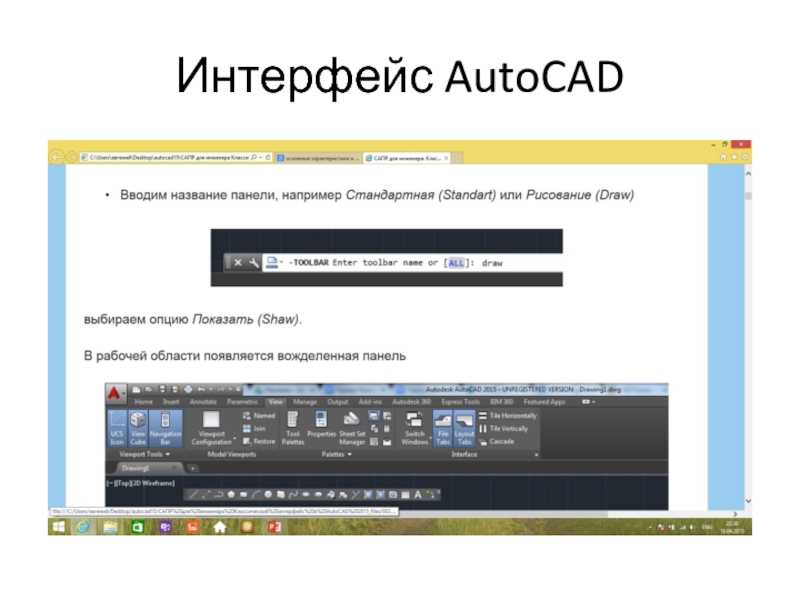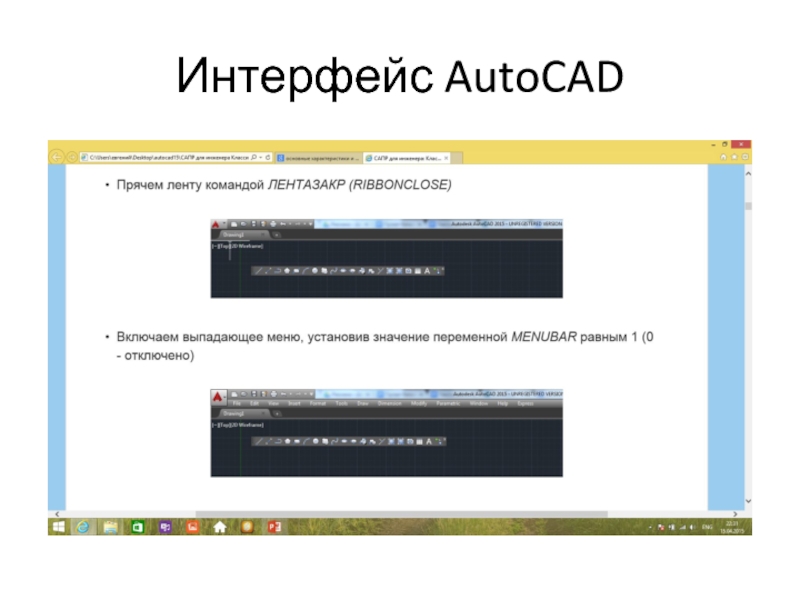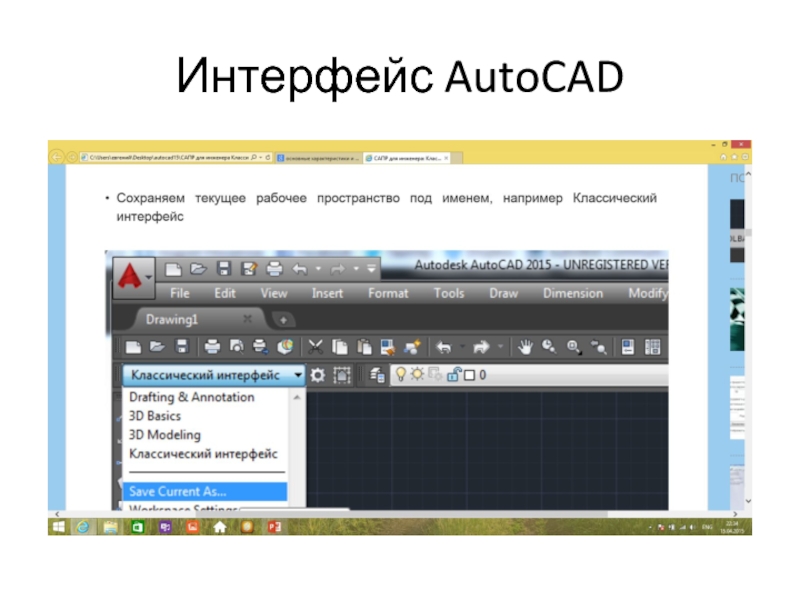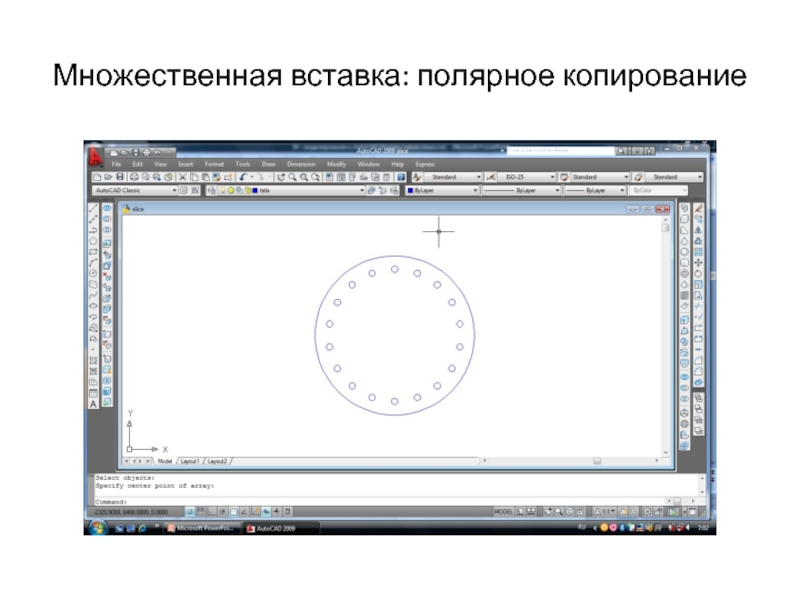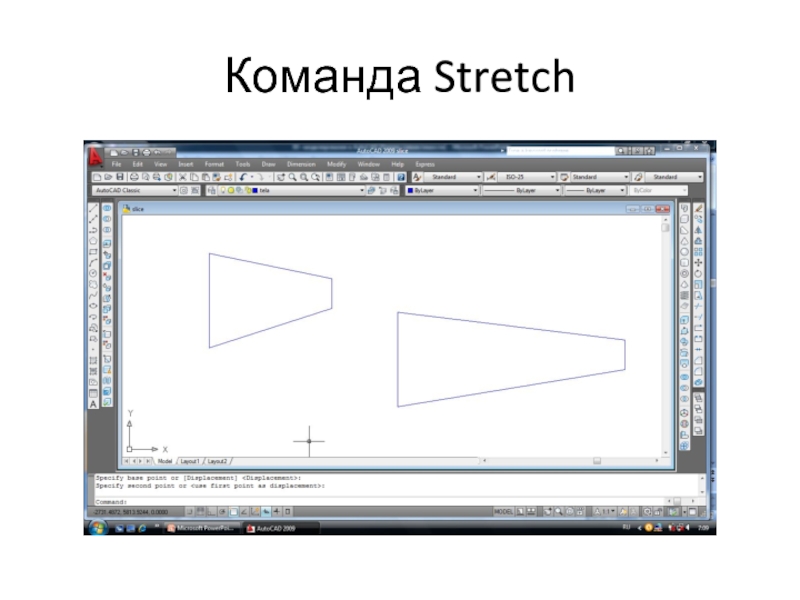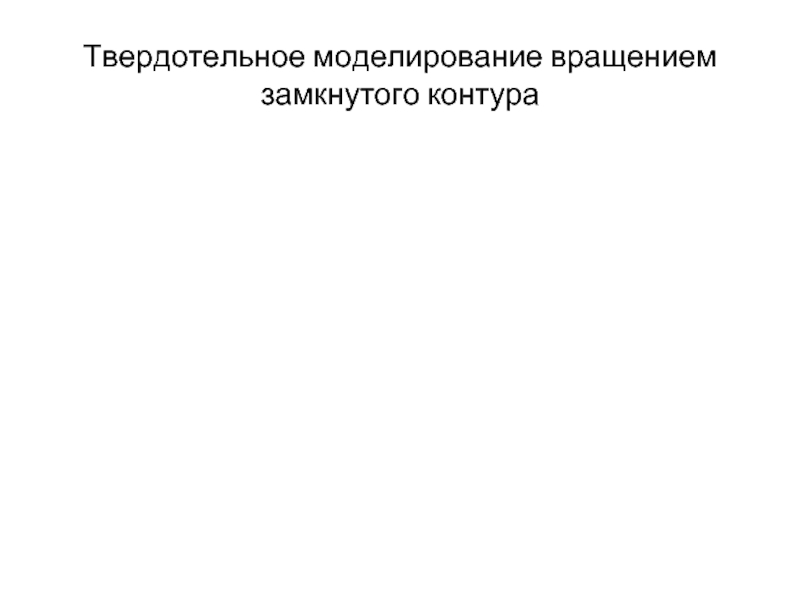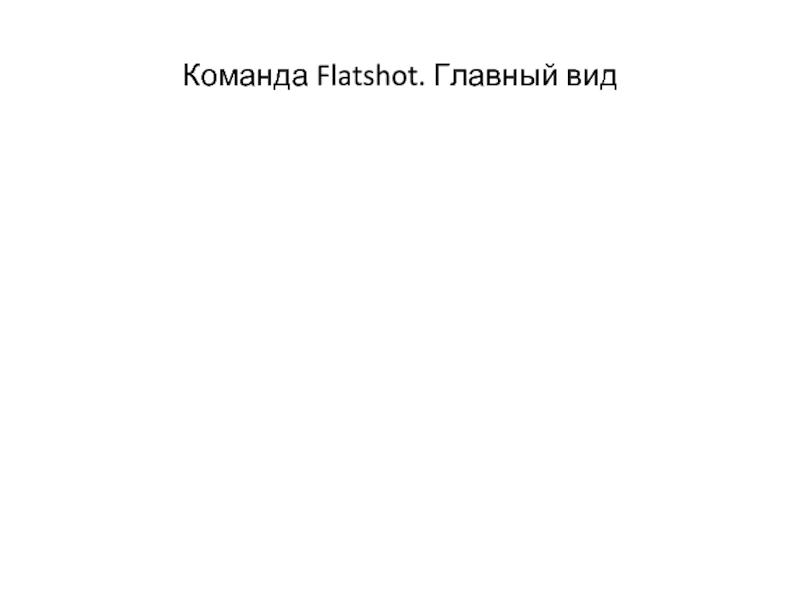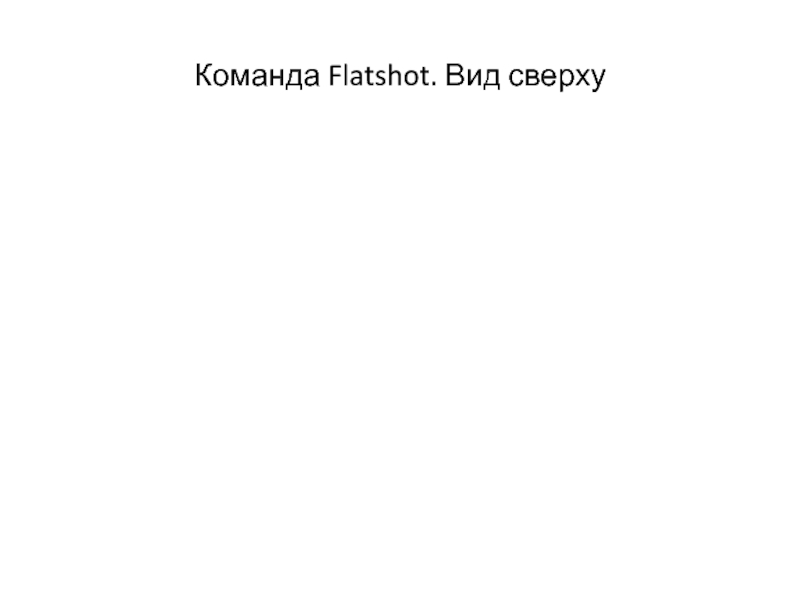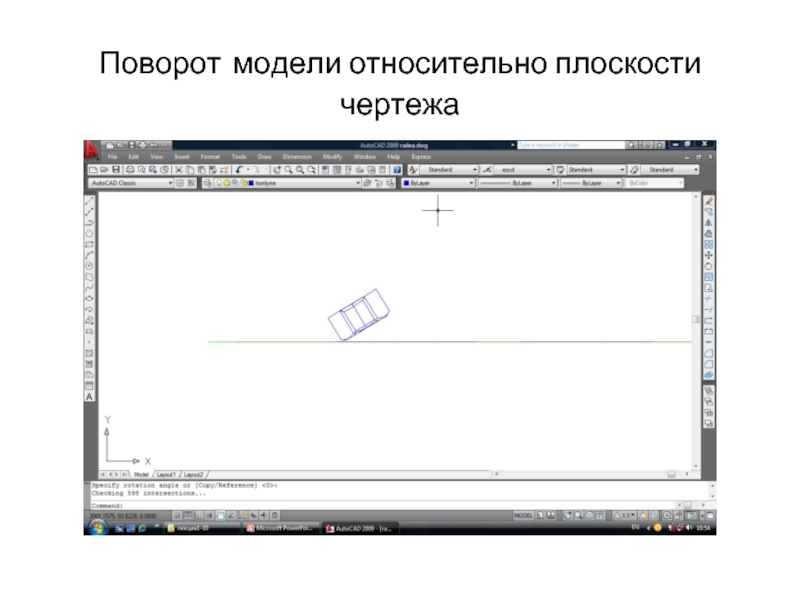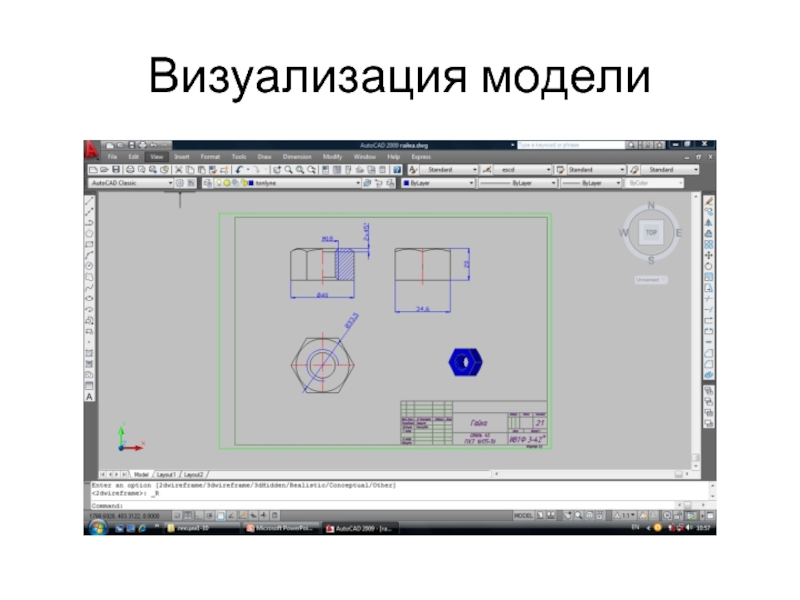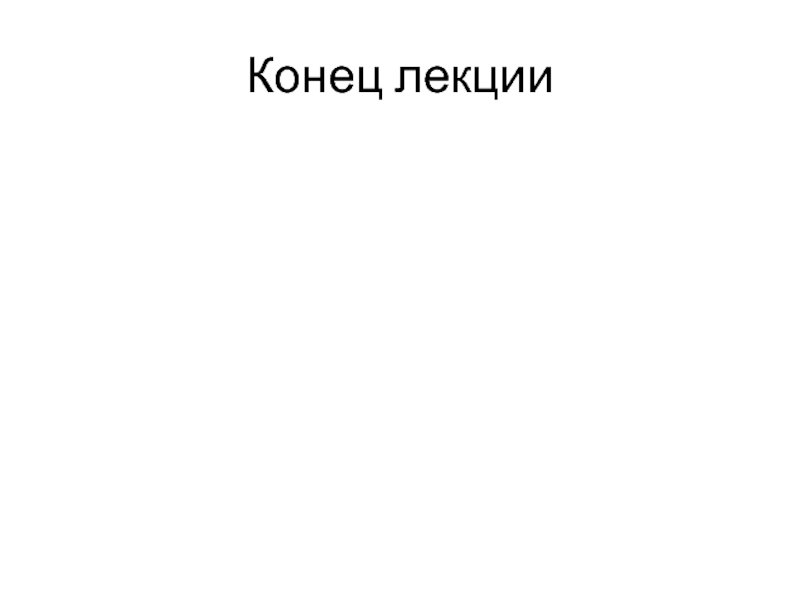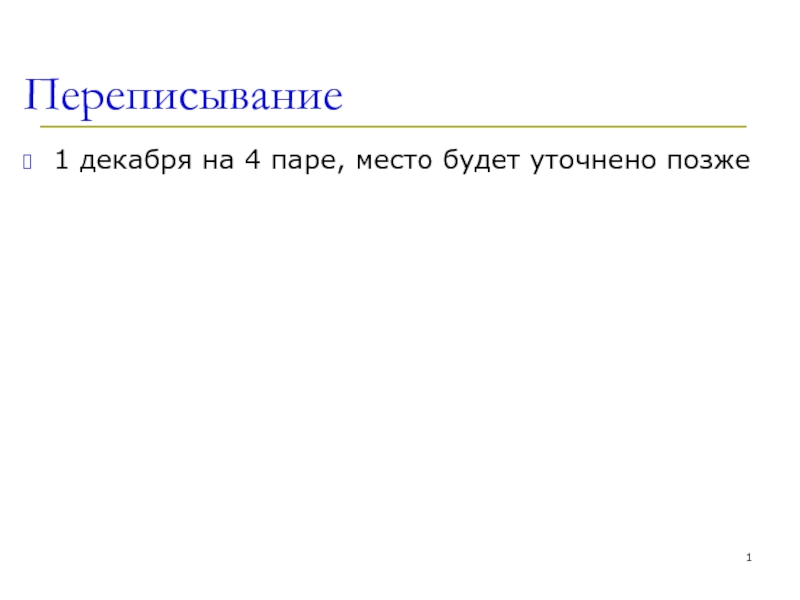функциональные возможности. Главное меню AutoCAD. Технология проектирования с использованием AutoCAD.
Адаптация среды AutoCAD для выполнения чертежей с учетом требований стандартов ЕСКД.
- Главная
- Разное
- Дизайн
- Бизнес и предпринимательство
- Аналитика
- Образование
- Развлечения
- Красота и здоровье
- Финансы
- Государство
- Путешествия
- Спорт
- Недвижимость
- Армия
- Графика
- Культурология
- Еда и кулинария
- Лингвистика
- Английский язык
- Астрономия
- Алгебра
- Биология
- География
- Детские презентации
- Информатика
- История
- Литература
- Маркетинг
- Математика
- Медицина
- Менеджмент
- Музыка
- МХК
- Немецкий язык
- ОБЖ
- Обществознание
- Окружающий мир
- Педагогика
- Русский язык
- Технология
- Физика
- Философия
- Химия
- Шаблоны, картинки для презентаций
- Экология
- Экономика
- Юриспруденция
Система AutoCAD. Общая характеристика и функциональные возможности. (Лекция 5) презентация
Содержание
- 1. Система AutoCAD. Общая характеристика и функциональные возможности. (Лекция 5)
- 2. Автокад разрабатывается и продается компанией Autodesk
- 4. AutoCAD – безусловно, самая широко известная,
- 6. Хотя компания продает почти 100 различных
- 7. Ранние версии AutoCAD оперировали небольшим числом
- 8. В области двумерного проектирования AutoCAD по-прежнему
- 9. Текущая версия программы (AutoCAD 2015) включает
- 10. Широкое распространение AutoCAD в мире обусловлено
- 11. Студенческие лицензии[ Студенческие версии AutoCAD, предназначенные
- 12. Поддерживаемые форматы файлов ] Основным форматом файла
- 13. AutoCAD для Всех Бесплатная официальная версия
- 14. Компания Autodesk дает возможность абсолютно бесплатно
- 15. Здесь есть не только AutoCAD бесплатно,
- 16. Вам нужно зарегистрироваться в системе, выбрать
- 17. Есть только одно НО (куда ж
- 20. Кратко рассмотрим расположение элементов интерфейса Autocad
- 23. Интерфейс AutoCAD
- 24. Интерфейс AutoCAD 4 – Лента (Ribbon). Лента
- 25. Интерфейс AutoCAD 9 – Строка состояния. Автокад
- 26. Интерфейс AutoCAD
- 27. Интерфейс AutoCAD
- 28. Интерфейс AutoCAD
- 29. Интерфейс AutoCAD
- 31. Интерфейс AutoCAD
- 32. Технология проектирования в среде AutoCAD
- 33. Редактирование свойств объекта общее
- 34. Редактирование свойств отдельных видов объектов
- 35. Команда offset: опции «указать точку» , «на расстоянии»
- 36. Множественная вставка : матричное копирование
- 37. Множественная вставка: полярное копирование
- 38. Команда Stretch
- 39. Команда extend: исходные объекты, продолжение до нижней границы, продолжение до верхней границы
- 40. Растровая вставка
- 41. Обрезка растровой вставки
- 42. 3D –моделирование в AutoCAD
- 43. Вид главного меню
- 44. Моделирование примитивов
- 45. Логические операции с объектами
- 46. Сложение вычитание пересечение
- 47. Выдавливание
- 48. Выдавливание произвольного контура - через команду «область»
- 49. Замкнутый контур и область
- 50. Выдавливание под углом и по направлению
- 51. Твердотельное моделирование вращением замкнутого контура
- 52. Моделирование поверхности вращением разомкнутой линии
- 53. Моделирование поверхности вращением разомкнутой линии
- 54. Создание тела командой Thicen
- 55. Твердотельное моделирование вращением произвольного контура , превращенного в область
- 56. Моделирование сдвигом замкнутого контура по направляющей линии
- 57. Моделирование по заданному набору сечений тела (лофтинг) : сечения не должны быть в одной плоскости
- 58. Разрез тела : создание контура
- 59. Разрез тела: образование тела методом вращения
- 60. Разрез тела: команда Slice
- 61. Построение сечений тел : команда section дается из командной строки
- 62. Построение чертежей по модели. Команда Flatshot
- 63. Команда Flatshot. Главный вид
- 64. Команда Flatshot. Вид сверху
- 65. Команда Flatshot. Вид слева
- 66. Команда Flatshot. Вставка блоков: 3 вида и блок формата
- 67. Команда Flatshot. Расчленение блоков: редактирование чертежа -начало
- 68. Скрываем разметочные линии строим осевые
- 69. Убираем невидимые линии, делаем разрезы
- 70. Оформляем чертеж
- 71. Поворот модели относительно плоскости чертежа
- 72. Визуализация модели
- 73. Конец лекции
Слайд 2
Автокад разрабатывается и продается компанией Autodesk ®, софтверным гигантом со штаб-квартирой
в Сан-Рафаэле, штат Калифорния Компанию в 1982 году основал программист Джон Уолкер (не путайте с шотландским виски) и несколько его соратников. Уолкер был одним из первых разработчиков AutoCAD и создавая AutoCAD опирался на оригинальный исходный код другого программиста Майкла Риддла. В настоящее время Autodesk возглавляет генеральный директор (CEO) Карл Басс, в компании работает 7300 сотрудников.
Слайд 4
AutoCAD – безусловно, самая широко известная, занимающее одно из ведущих мест
в среде CAD/CAM система.
Компания Autodesk, которой мы обязаны этой разработкой, была основана в апреле 1982 года группой из 15 программистов. А уже осенью того же года на проходившей в Лас-Вегасе выставке Comdex компания объявила о создании новой программы, получившей название AutoCAD . Новый продукт начал продаваться на рынке в начале 1983 года, и с того момента фактически стал одним из стандар-тов в области автоматизированного проектирования
Компания Autodesk, которой мы обязаны этой разработкой, была основана в апреле 1982 года группой из 15 программистов. А уже осенью того же года на проходившей в Лас-Вегасе выставке Comdex компания объявила о создании новой программы, получившей название AutoCAD . Новый продукт начал продаваться на рынке в начале 1983 года, и с того момента фактически стал одним из стандар-тов в области автоматизированного проектирования
Слайд 6
Хотя компания продает почти 100 различных программных приложений, автокад остается её
флагманским продуктом и является наибольшим источником дохода. По некоторым оценкам в 2008 году Autocad и Autocad LT использовали более 7 млн. человек.
Отраслевые аналитики подсчитали, что Autodesk в настоящее время продает около 40,000 копий автокад в квартал, или 160,000 в год. Из-за пиратства, число мест с установленным автокадом существенно выше. Кроме того количество мест варьируется в зависимости от того учитывать образовательные версии или нет.
Отраслевые аналитики подсчитали, что Autodesk в настоящее время продает около 40,000 копий автокад в квартал, или 160,000 в год. Из-за пиратства, число мест с установленным автокадом существенно выше. Кроме того количество мест варьируется в зависимости от того учитывать образовательные версии или нет.
Слайд 7
Ранние версии AutoCAD оперировали небольшим числом элементарных объектов, такими как круги,
линии, дуги и текст, из которых составлялись более сложные. В этом качестве AutoCAD заслужил репутацию «электронного кульмана», которая остаётся за ним и поныне[1][2][3]. Однако на современном этапе возможности AutoCAD весьма широки и намного превосходят возможности «электронного кульмана»[4].
Слайд 8
В области двумерного проектирования AutoCAD по-прежнему позволяет использовать элементарные графические примитивы
для получения более сложных объектов. Кроме того, программа предоставляет весьма обширные возможности работы со слоями и аннотативными объектами (размерами, текстом, обозначениями). динамические блоки расширяют возможности автоматизации 2D-проектирования обычным пользователем без использования программирования. Начиная с версии 2010 в AutoCAD реализована поддержка двумерного параметрического черчения. В версии 2014 появилась возможность динамической связи чертежа с реальными картографическими данными (GeoLocation API).
Слайд 9
Текущая версия программы (AutoCAD 2015) включает в себя полный набор инструментов
для комплексного трёхмерного моделирования (поддерживается твердотельное, поверхностное и полигональное моделирование). AutoCAD позволяет получить высококачественную визуализацию моделей с помощью системы рендеринга mental ray. Также в программе реализовано управление трёхмерной печатью (результат моделирования можно отправить на 3D-принтер) и поддержка облаков точек (позволяет работать с результатами 3D-сканирования).
Слайд 10
Широкое распространение AutoCAD в мире обусловлено не в последнюю очередь развитыми
средствами разработки и адаптации, которые позволяют настроить систему под нужды конкретных пользователей и значительно расширить функционал базовой системы. Большой набор инструментальных средств для разработки приложений делает базовую версию AutoCAD универсальной платформой для разработки приложений[7][8]. На базе AutoCAD самой компанией Autodesk и сторонними производителями создано большое количество специализированных прикладных приложений, таких как AutoCAD Mechanical, AutoCAD Electrical, AutoCAD Architecture, GeoniCS, Promis-e, PLANT-4D, AutoPLANT, СПДС GraphiCS, MechaniCS, GEOBRIDGE, САПР ЛЭП, Rubius Elecric Suite и других.
Слайд 11Студенческие лицензии[
Студенческие версии AutoCAD, предназначенные исключительно для использования студентами и преподавателями
в образовательных целях, доступны для бесплатной загрузки с сайта Образовательного сообщества Autodesk[27]. Функционально студенческая версия AutoCAD ничем не отличается от полной, за одним исключением: DWG-файлы, созданные или отредактированные в ней, имеют специальную пометку (так называемый educational flag), которая будет размещена на всех видах, при печати файла (вне зависимости от того, из какой версии — студенческой или профессиональной — выполняется печать).
Слайд 12Поддерживаемые форматы файлов
]
Основным форматом файла AutoCAD является DWG — закрытый формат, изначально
разрабатываемый Autodesk. Для обмена данными с пользователями других САПР предлагается использовать открытый формат DXF. Следует отметить, что файлы с расширениями DWG и DXF может читать большинство современных САПР, поскольку данные форматы являются стандартом де-факто в области двумерного проектирования[29]. Для публикации чертежей и 3D-моделей (без возможности редактирования) используется формат DWF, также созданный компанией Autodesk.
Слайд 13
AutoCAD для Всех
Бесплатная официальная версия AutoCAD 2013(ru) – возможно ли такое?
В интернете сейчас множество предложений AutoCAD скачать бесплатно: не вполне законно и, зачастую, далеко не безопасно. Но..
Во-первых, сколь бы ни были шустры наши российские “пираты”, однако AutoCAD 2013 пока что не поступил на просторы рунета.
Во-вторых, пользование пиратскими версиями чревато: вирусы, баги, ограничение некоторых функций и …
Слайд 14
Компания Autodesk дает возможность абсолютно бесплатно пользоваться любой своей продукцией. В
чем подвох? Ни в чем.
Есть такой интернет-портал: Autodesk Education Community. Он создан специально для тех, кто желает изучить продукцию компании
Есть такой интернет-портал: Autodesk Education Community. Он создан специально для тех, кто желает изучить продукцию компании
Слайд 15
Здесь есть не только AutoCAD бесплатно, но и вариации на тему
(AutoCAD Civil, AutoCAD MAP и т.д.) четырех последних версий (2010, 2011, 2012, 2013), а также и другие продукты компании – 3DS MAX, MAYA и т.д.
Слайд 16
Вам нужно зарегистрироваться в системе, выбрать продукт для скачивание и все.
В результате вы
получите для изучения бесплатную официальную версию программы на нужном вам (в том числе и русском) языке, без ограничения функциональности и ограничений по времени.
Никаких подтверждений вашей принадлежности к преподавателям или студентам не нужно.
Никаких подтверждений вашей принадлежности к преподавателям или студентам не нужно.
Слайд 17
Есть только одно НО (куда ж без него-то) – при выпуске
чертежа по его краю будет проставляться отметка об использовании студенческой версии. И еще, там есть ограничение на скачивание программ в сутки – то есть качать можно по одной в день.
Во всем остальном – никаких ограничений, неудобств, СПАМа и прочего мусора
Во всем остальном – никаких ограничений, неудобств, СПАМа и прочего мусора
Слайд 20
Кратко рассмотрим расположение элементов интерфейса Autocad на экране:
1 – Кнопка вызова
меню приложений. Стандратное меню, которое есть практически в любой программе. В этом меню представлны команды для работы с файлами (Сохранение, открытие и т.п.)
2 – Панель быстрого доступа (Quick Acess Toolbar). На ней представлены наиболее часто используемые команды. Это панель очень легко настраивается, нажмите на любую команду на ленте правой кнопкой мыши и выберите добавить в панель быстрого доступа.
3 – Файловые вкладки. Подобно тому как вы открываете новые сайты в браузере, вы можете открывать новые чертежи в автокаде.
2 – Панель быстрого доступа (Quick Acess Toolbar). На ней представлены наиболее часто используемые команды. Это панель очень легко настраивается, нажмите на любую команду на ленте правой кнопкой мыши и выберите добавить в панель быстрого доступа.
3 – Файловые вкладки. Подобно тому как вы открываете новые сайты в браузере, вы можете открывать новые чертежи в автокаде.
Слайд 24Интерфейс AutoCAD
4 – Лента (Ribbon). Лента это один из главных элементов
интерфейса автокада. Благодаря ей вы получаете визуальный доступ к вызову команд AutoCAD. Лента динамична, её вид зависит от рабочего пространства, операции и опции многих команд (штриховка, редактирование блоков) отображаются на ленте. Пожалуйста, используйте ленту, а не панели классического интерфейса.
5 – Вызов справочной системы.
6 – Система координат. По умолчанию она называется WCS/МСК (Мировая система координат)
7 – Панель переключения между пространством модели и пространством листа.
8 – Командная строка. С помощью нее автокад общается с вами. Вы вводите в нее команды и опции и автокад послушно исполняет их. Кроме того через нее автокад посылает вам сообщения. Продвинутые пользователи вызывают команды именно с помощью нее.
5 – Вызов справочной системы.
6 – Система координат. По умолчанию она называется WCS/МСК (Мировая система координат)
7 – Панель переключения между пространством модели и пространством листа.
8 – Командная строка. С помощью нее автокад общается с вами. Вы вводите в нее команды и опции и автокад послушно исполняет их. Кроме того через нее автокад посылает вам сообщения. Продвинутые пользователи вызывают команды именно с помощью нее.
Слайд 25Интерфейс AutoCAD
9 – Строка состояния. Автокад включает себя множество режимов, которые
вы включаете или выключаете, в зависимости от того чем занимаетесь. Что за режимы? Например, режим полярного отслеживания, который позволяет чертить линии под углом с определенном шагом.
10 – Панель навигации.
11 – Видовой куб. С помощью него вы можете переключаться между ортогональными и изометрическими видами.
12 – Вход в облачную систему Autodesk 360.
10 – Панель навигации.
11 – Видовой куб. С помощью него вы можете переключаться между ортогональными и изометрическими видами.
12 – Вход в облачную систему Autodesk 360.
Слайд 32Технология проектирования в среде AutoCAD
1. Создание
слоев
2. Использование координатных привязок
3. Настройка стилей с учетом требований
стандартов ЕСКД.
4. Вставка блоков
5. Подготовка и запись новых шаблонов
6. Выполнение построений в разметочном
слое
7. Использование объектных привязок
2. Использование координатных привязок
3. Настройка стилей с учетом требований
стандартов ЕСКД.
4. Вставка блоков
5. Подготовка и запись новых шаблонов
6. Выполнение построений в разметочном
слое
7. Использование объектных привязок
Слайд 39Команда extend: исходные объекты, продолжение до нижней границы, продолжение до верхней
границы
Слайд 423D –моделирование в AutoCAD
Настройка среды
Организовать
слои –рекомендуется 3 слоя
Сделать видовые экраны -2 видовых экрана
Меню AutoCad Classic в пространстве модели
Конфигурировать меню
Сделать видовые экраны -2 видовых экрана
Меню AutoCad Classic в пространстве модели
Конфигурировать меню
Слайд 57Моделирование по заданному набору сечений тела (лофтинг) : сечения не должны
быть в одной плоскости


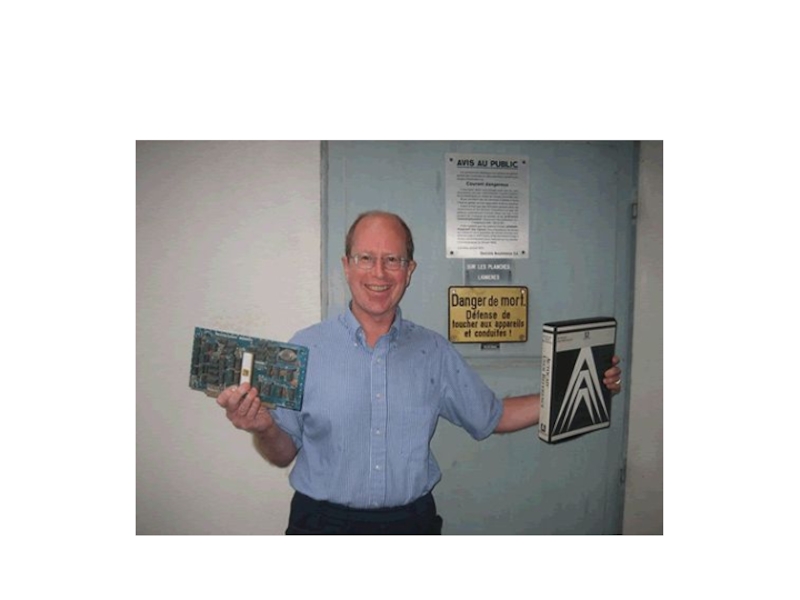


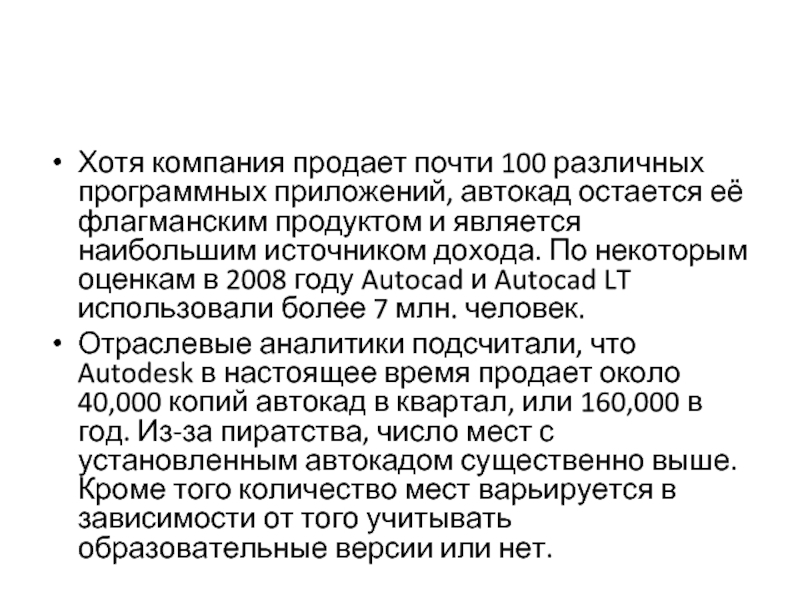

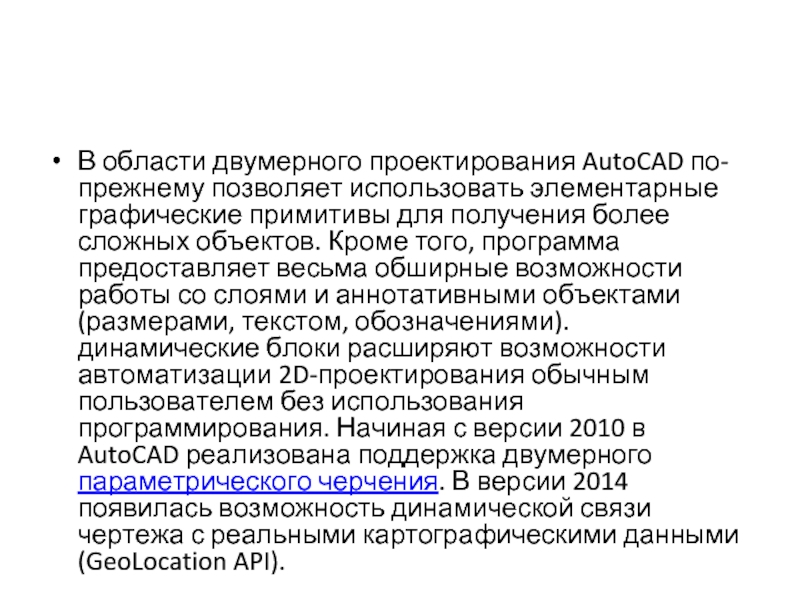

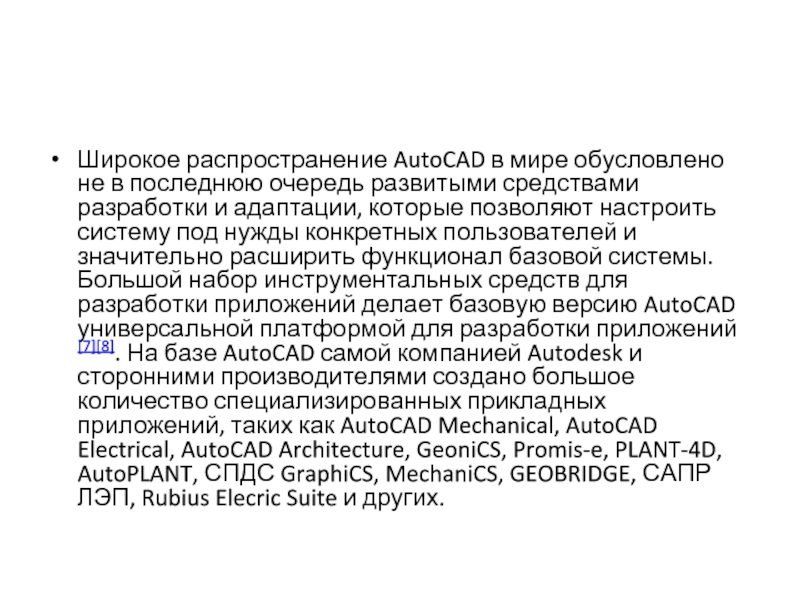
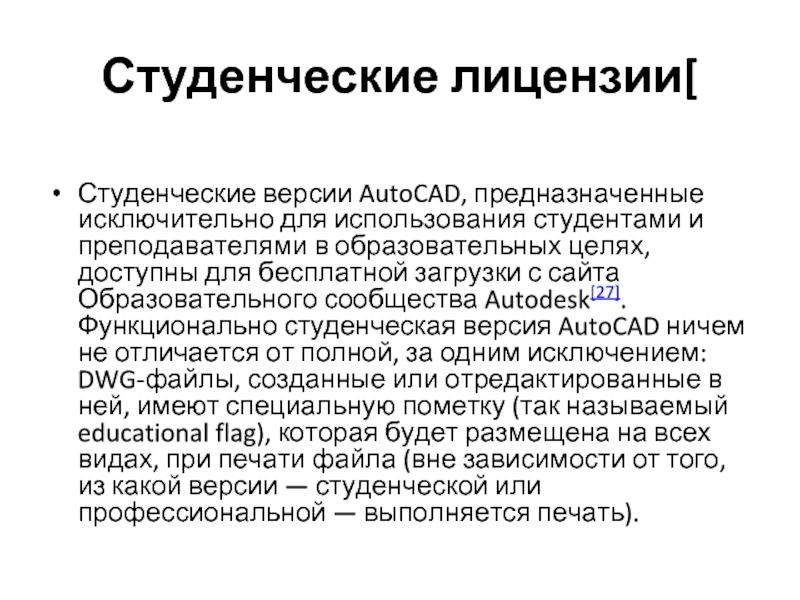
![Поддерживаемые форматы файлов]Основным форматом файла AutoCAD является DWG — закрытый формат, изначально разрабатываемый Autodesk. Для обмена](/img/tmb/1/45108/1c107c082707a5968ae27c238fadf2a8-800x.jpg)